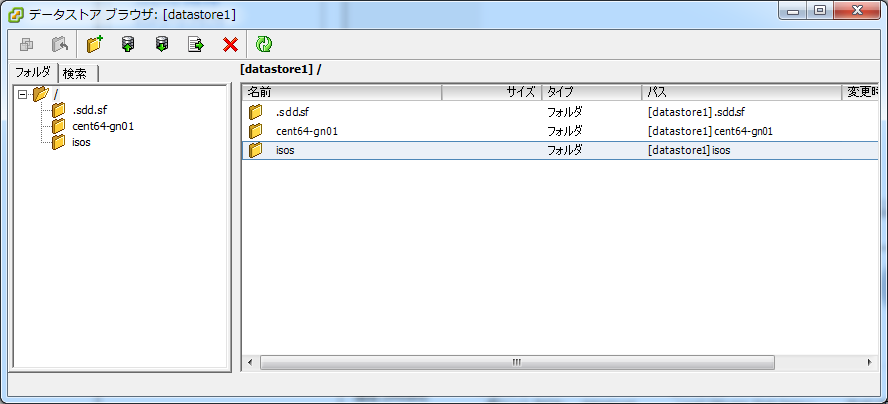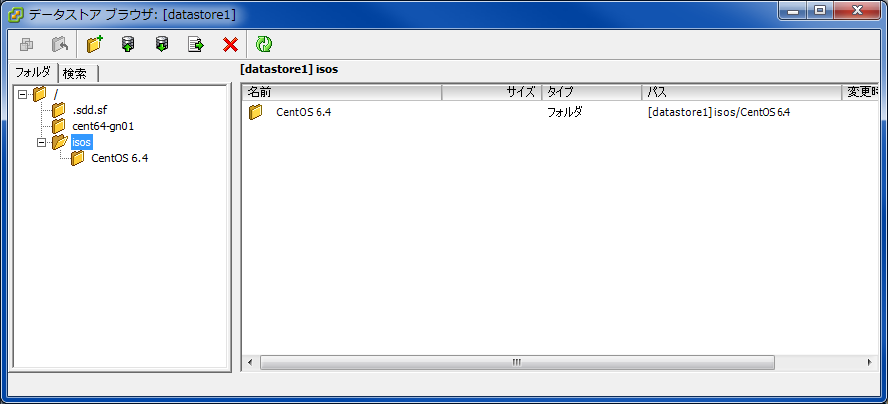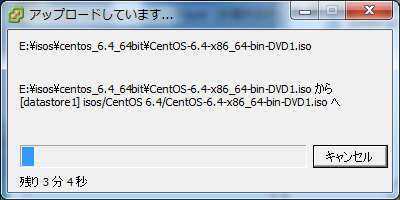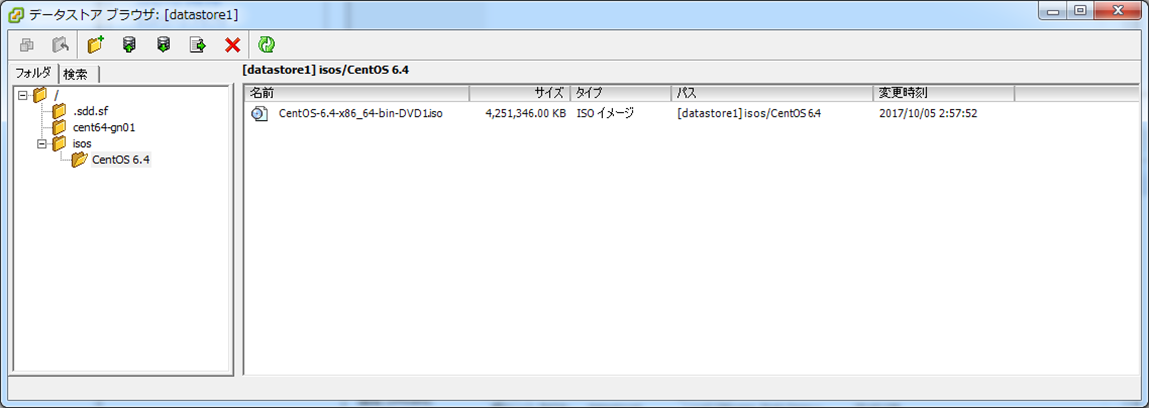■はじめに
Windows 7 上のVMware Workstationに構成した、VMware ESXiのデータストアにファイル配置を実施した作業記録です。
#VMware ESXi上に仮想OSをインストールするために、ESXiのdatastoreにLinuxのisoを配置したかったってやつです。
このページのブランチです。
【まとめ】VMware Workstation上のVMware ESXi 6.0 u2に仮想OS(CentOS 6.4)を作成する(Nested構成)
https://qiita.com/Higemal/items/2304efc70c8220319614
■実施イメージ
Windows 7上のハードディスク上にあるファイルを、VMware ESXiのdatastoreにアップロードします。操作はVMware vSphere Clientから実施します。
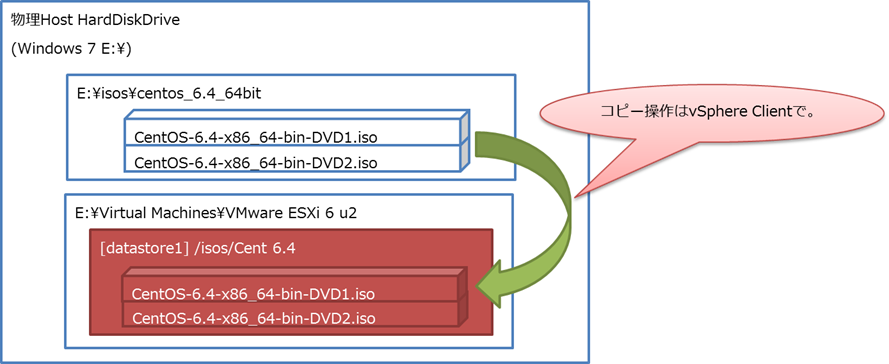
#なんかリンク機能とかあれば容量無駄にしなくていいんですがね・・・
■マシン
仮想OS VMware ESXi 6.0 u2
HyperVisor VMware Workstation 12 Player
物理ホスト Windows 7 Home Premium SP1 64bit
■実施手順
1.vSphehe Clientへのログイン
2.データストアブラウザの起動
3.データストア内にフォルダを作成
4.データストアにデータをアップロード
1.vSphehe Clientへのログイン 省略。ちなみに、今回は非メンテナンスモードで実施してます(忘れてただけ)。
2.データストアブラウザの起動
ESXiホストを選択し、「構成」-「ハードウェア」-「ストレージ」-「データストア」からデータを配置したいデータストアを選択します。今回はdatastore1ってのを対象とします。
右クリックから「データストアの参照(B)...」を選択します。
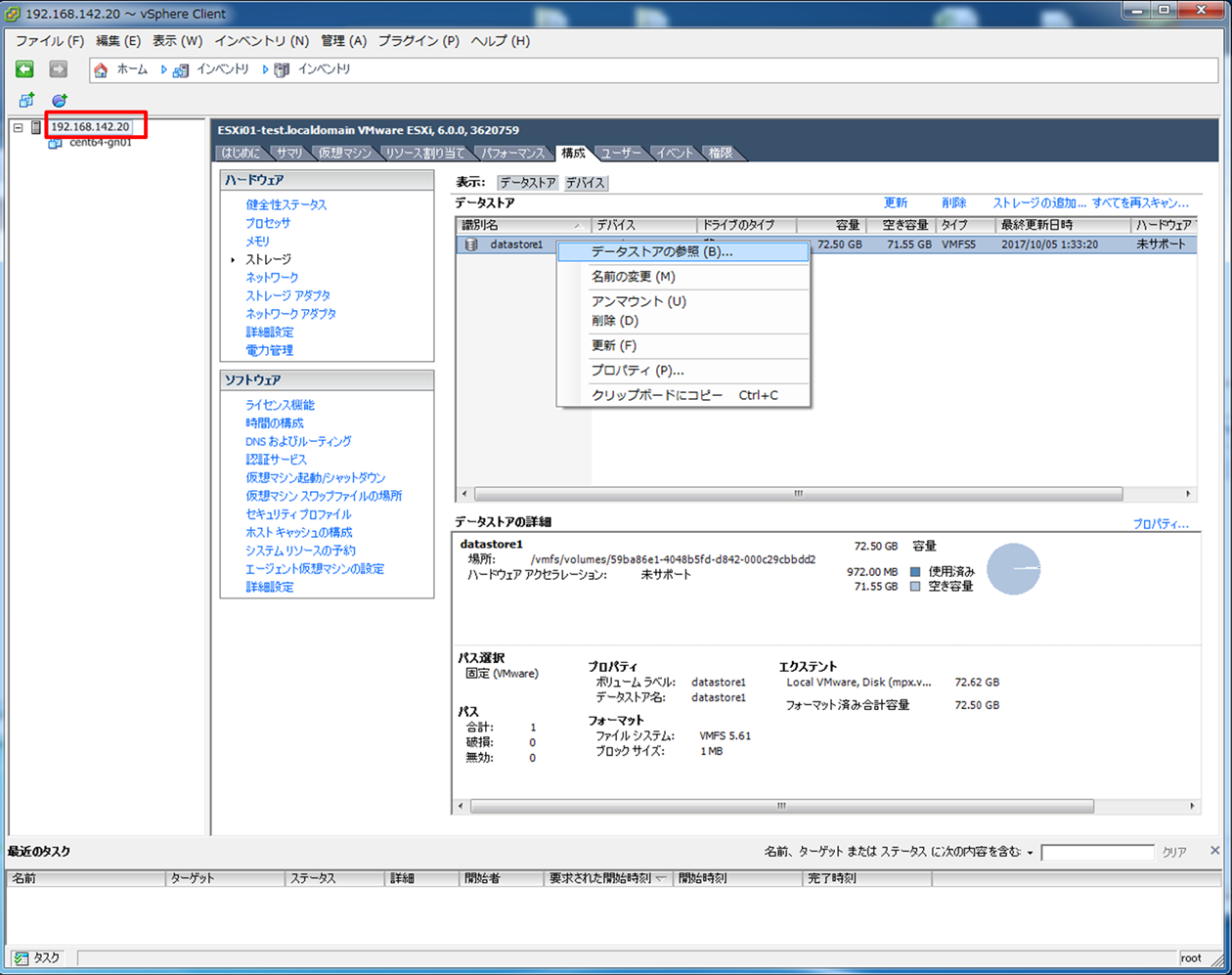
3.データストア内にフォルダを作成
ほんとは必要ない手順ですが、変なところにisoファイルを置きたくないので、今回はフォルダを作成しておきます。
/isos
ルート直下を選択し、新規フォルダのアイコンをクリックします。
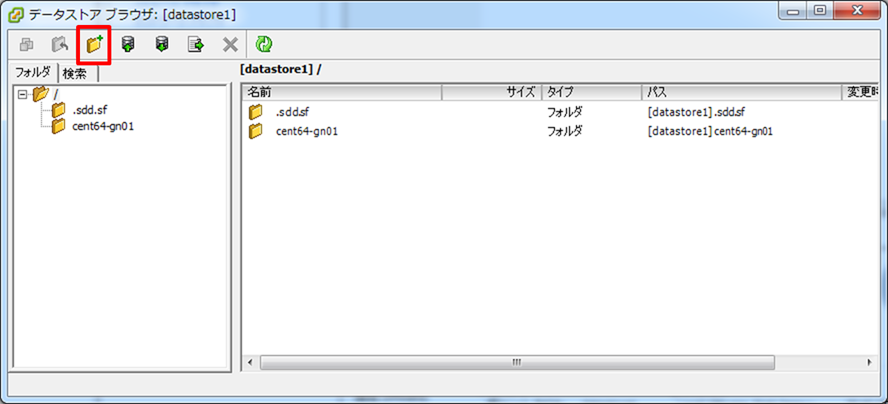
もいっちょ、先のフォルダ配下にフォルダを掘っておきます。
/isos/CentOS 6.4
4.データストアにデータをアップロード アップロードアイコンから、データをアップロードします。 
アイテムアップロードのウィンドウが出るので、アップロードしたいファイルを選びます。
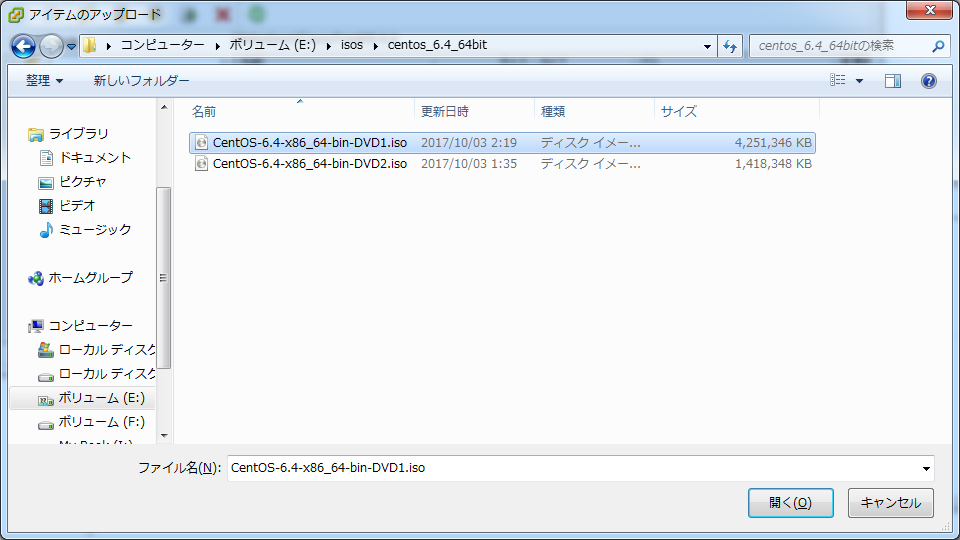
#複数選択はできないみたいです(試してだめでした)。
置き換え注意のアラート。対象ディレクトリが空っぽでも出てきました。

同じようにして、もう一つのisoファイルをアップロードしました。
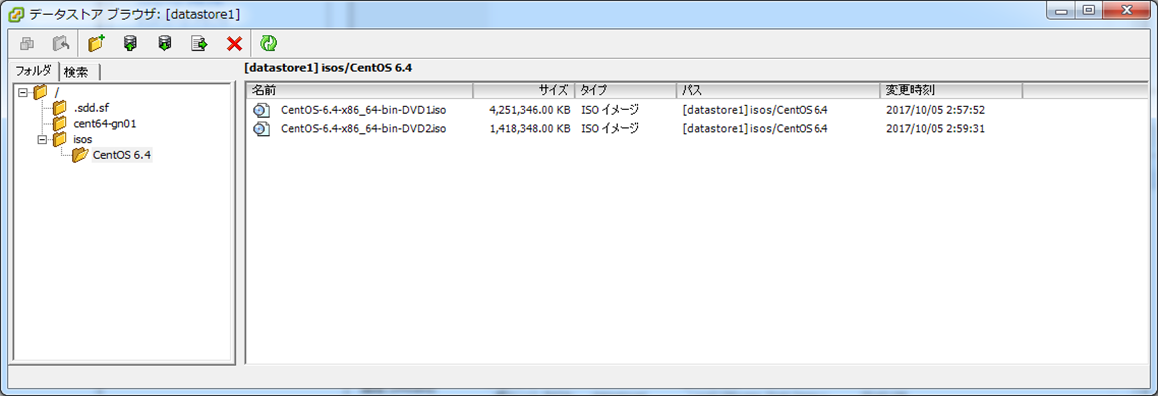
完了です。
■所感
アップロードも以外にサクサクだったので、こちらも慣れればすぐ出来るようになるかと。ただし、このGUI操作以外も覚えたいっすね。
■参考
VMware ESXi ゲストOSのインストール
http://www.unix-power.net/vmware/guestos_install.html
データストア ブラウザの使用
https://docs.vmware.com/jp/VMware-vSphere/6.0/com.vmware.vsphere.storage.doc/GUID-182EEDD3-299B-44FA-BFA9-F2732220C37F.html
データストアへのファイルのアップロード
https://docs.vmware.com/jp/VMware-vSphere/6.0/com.vmware.vsphere.storage.doc/GUID-58D77EA5-50D9-4A8E-A15A-D7B3ABA11B87.html#GUID-58D77EA5-50D9-4A8E-A15A-D7B3ABA11B87
[VMware ESXi5] データストアにisoイメージを配置
http://edo.blog.jp/archives/1705565.html
WebClientでは4GB以上のファイルをアップロードできない(IEのみ)
https://qiita.com/tsukamoto/items/bcbbe4095a16169809c6
VMware vSphere 6.5 リリース ノート
(HTML ベースの vSphere Client にアクセスできない)
https://docs.vmware.com/jp/VMware-vSphere/6.5/rn/vsphere-esxi-vcenter-server-65-release-notes.html#clientissues
【まとめ】VMware Workstation上のVMware ESXi 6.0 u2に仮想OS(CentOS 6.4)を作成する(Nested構成)
https://qiita.com/Higemal/items/2304efc70c8220319614